Поиск в аутлуке
Не работает поиск в outlook 2013
В прошлый раз мы с вами изучили как очистить кэш outlook, сегодня же проблема глобальнее. И так есть сотрудник, у него настроено несколько электронных почт по протоколу IMAP, в какой то момент MS Outlook 2007 перестал нормально работать с большими профилями и вечно ломался, приняли решение его заменить на 2013 офис. Во время установки MS Outlook 2013, он предложил не удалять 2007, а его обновить, мой коллега поддался данному соблазнению, для экономии времени, как он думал. И после этого на компьютере перестал работать поиск в outlook 2013, тупо не ищет по письмам, а когда у сотрудника 6 ящиков в которых куча писем, поиск письма очень затруднителен, особенно если не помнишь каких то ключевых слов. Вот этот поиск мы с вами и восстановим.
Открываем ms office 2013 outlook, Выбираем нужную почту и жмем значок лупы.
В итоге ms office 2013 outlook откроет вам дополнительную вкладку Поиск. Теперь вам необходимо нажать на значок Средства поиска.
Первым делом вам необходимо нажать Состояние индексирования.
Если вы увидите цифру, отличную от нуля, то это означает. что идет процесс индексации файлов почты, именно из за этого не работает поиск в outlook 2013.
Через какое то время, снова проверьте, у вас должна стоять цифра ноль, означающая. что все. что нужно попало в индекс и может использоваться для поиска.
Бывает, что после этого в outlook 2013 не работает поиск писем, проверяем тогда следующее. Откройте опять средства поиска > Параметры поиска.
Далее переходите в пункт Параметры индексирования, этот же пункт так же доступен и из панели управления Windows. В открывшемся окне убедитесь, что у вас присутствует значок Microsoft outlook, означающий, что служба Windows Search индексирует вашу почту.
Если в данном пункте нет ярлыка ms office 2013 outlook, то вам придется его переустанавливать, чистить все хвосты утилитой ccleaner, потом перезагружаться и заново ставить аутлук.
Если кстати в окне Параметры индексирования нажать Дополнительно, то в открывшемся окне можно посмотреть где лежит индекс поиска.
Если же ярлык присутствует, то попробуйте перезапустить службу Windows Search. Для этого открываете командную строку, как это сделать я писал в заметке (как открыть командную строку от администратора). Далее вводите вот такие команды, по очереди.
net stop WSearch жмем enter, потом вводим

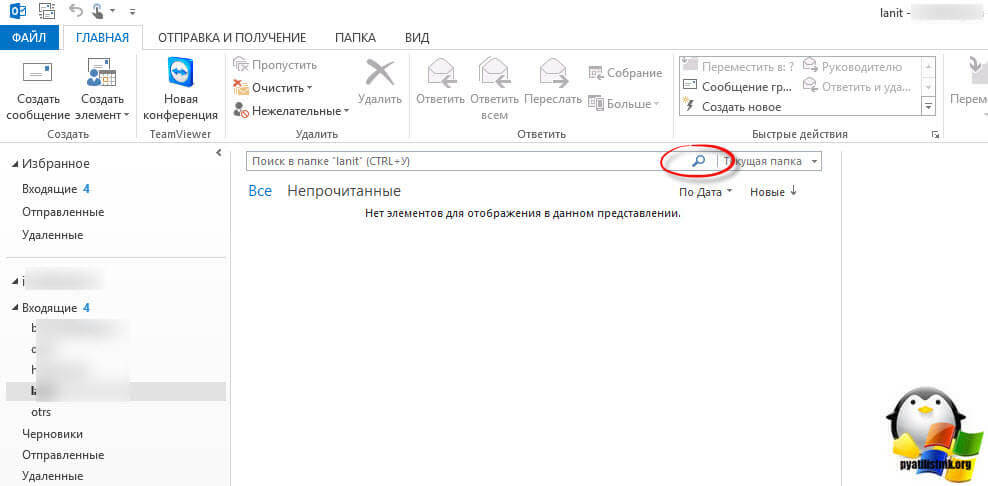
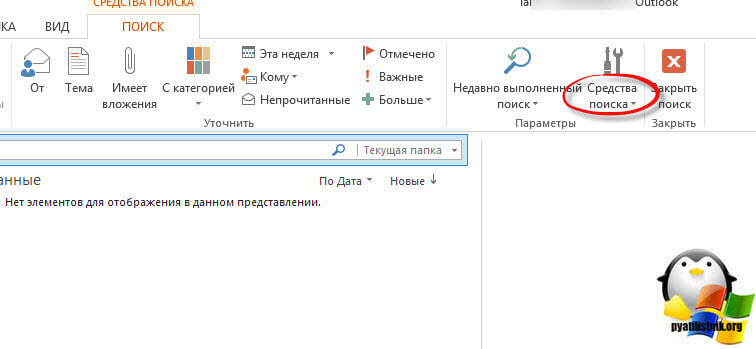
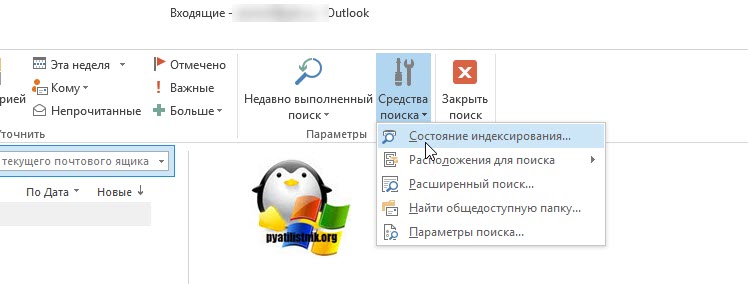
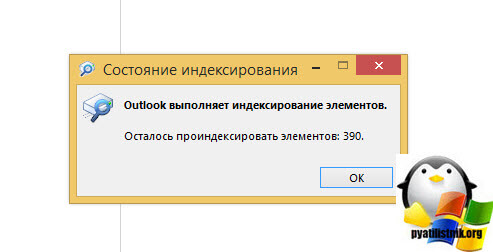
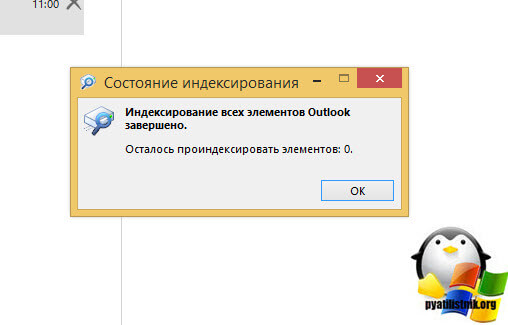
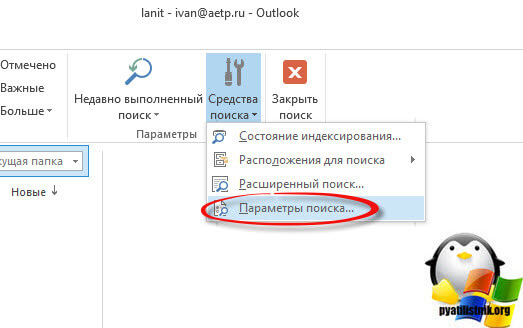
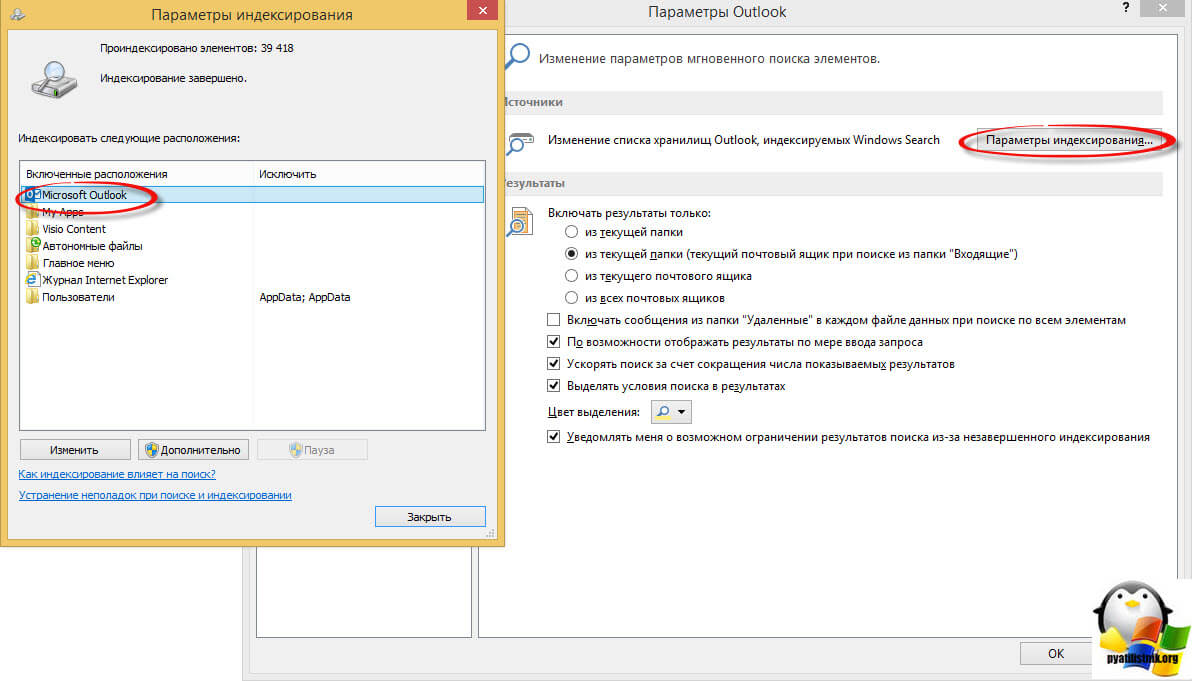

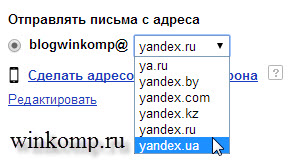


Добавить комментарий